
Contente
- estágios
- Método 1 de 3: Usando o Safari
- Método 2 Consulte os PDFs anexados ao s
- Método 3 de 2: Transferir PDFs de um Computador
- Método 4 de 4: Usando o iBooks
Seu iPhone abrirá arquivos PDF automaticamente se você usar o Safari, Chrome ou o aplicativo Mail. Você poderá salvar esses arquivos no aplicativo iBooks para visualização a qualquer momento. Você pode baixar arquivos PDF de sites ou anexá-los a um e sincronizá-los do seu computador com o iTunes.
estágios
Método 1 de 3: Usando o Safari
-
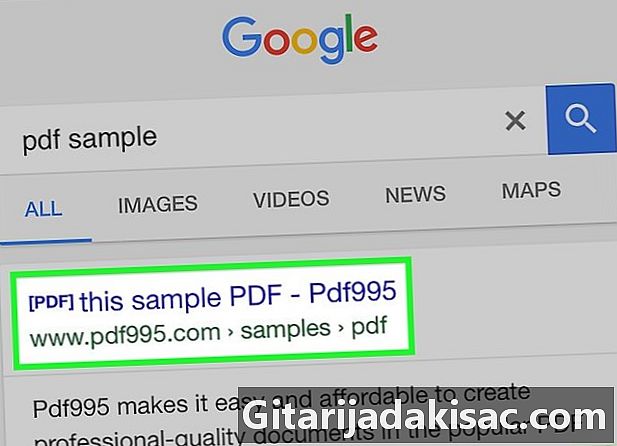
Toque no link que abre o arquivo PDF. Os arquivos PDF são abertos nativamente no aplicativo Safari. Toque no link PDF para exibi-lo no navegador. -
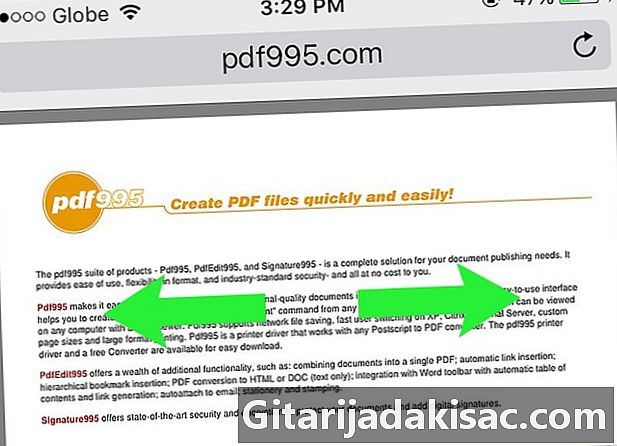
Aperte para ampliar. Ao visualizar um PDF no Safari, você pode aumentar o zoom como faria em qualquer site. Espalhe 2 dedos na tela para aumentar e diminuir o zoom. -
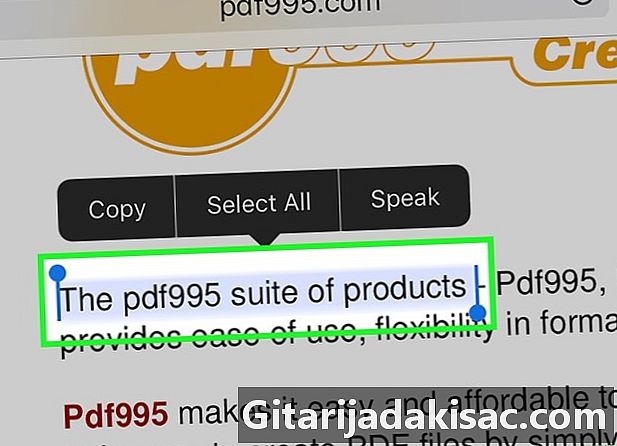
Pressione e mantenha o dedo na tela para realçar um e. Para copiar um e em um arquivo PDF, pressione e mantenha o dedo na tela. Remova o dedo quando o marcador aparecer e arraste os marcadores para selecionar e.- Devido à maneira como a maioria dos PDFs é projetada, pode ser difícil ou impossível destacar e.
-
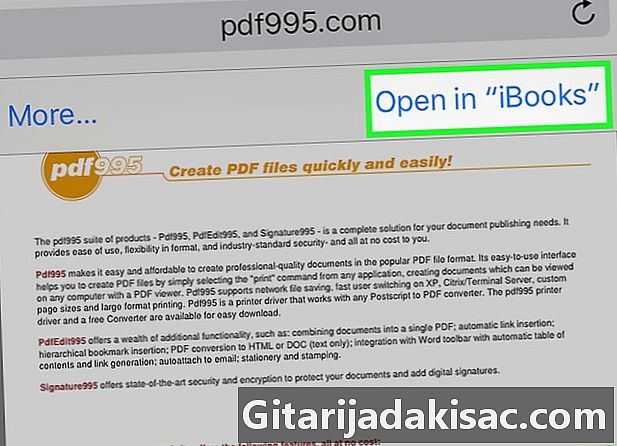
Envie o PDF para o iBooks. Você pode enviar o PDF que está lendo para o iBooks (ou para outro leitor de PDF). Você poderá consultá-lo a qualquer momento, mesmo quando não estiver conectado.- Toque no PDF aberto no Safari.
- Pressione o botão Abrir no iBooks quem aparece. Se você tiver outro leitor de PDF, pressione o botão Abrir em ... depois selecione o aplicativo.
- Abra seu PDF no iBooks ou no seu leitor de PDF. Se você o abrir no iBooks, ele será salvo no aplicativo e no armazenamento do iCloud, o que permitirá a consulta a qualquer momento.
Método 2 Consulte os PDFs anexados ao s
-
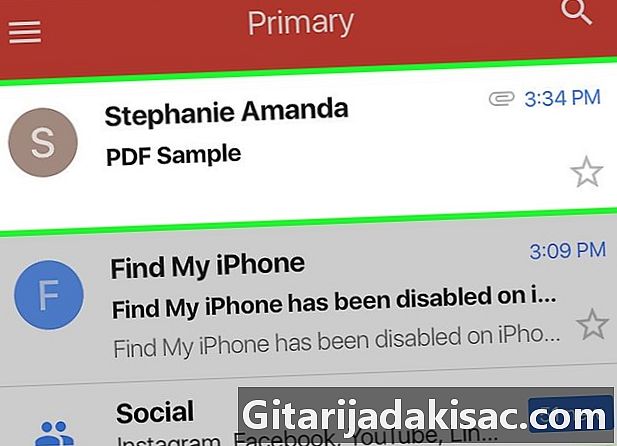
Abra o arquivo que contém o PDF. Abra-o para ver o anexo na parte inferior da tela. -
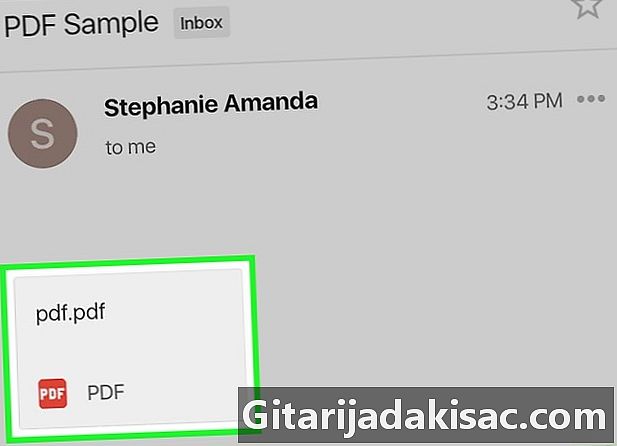
Toque no documento PDF para exibi-lo. O anexo será aberto no leitor de PDF do aplicativo Mail. -
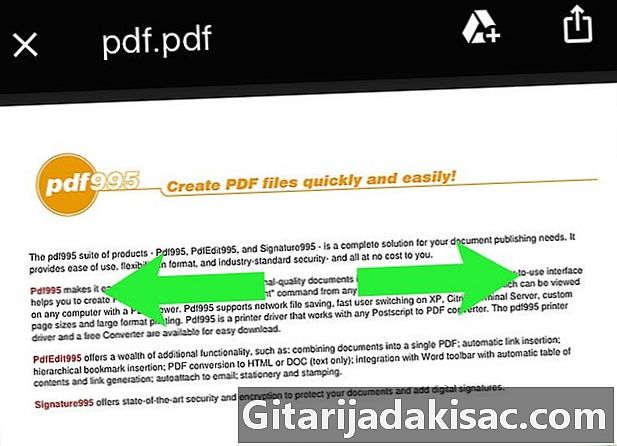
Aperte a tela para ampliar. Você pode aproximar os dedos para aumentar e diminuir o zoom e aumentar o zoom. -

Pressione e mantenha o dedo na tela para realçar um e. Retire o dedo quando o marcador aparecer. Você pode ajustar a seleção arrastando os marcadores dos dois lados.- Se o arquivo PDF foi criado a partir de uma digitalização, talvez não seja possível realçar o e.
-
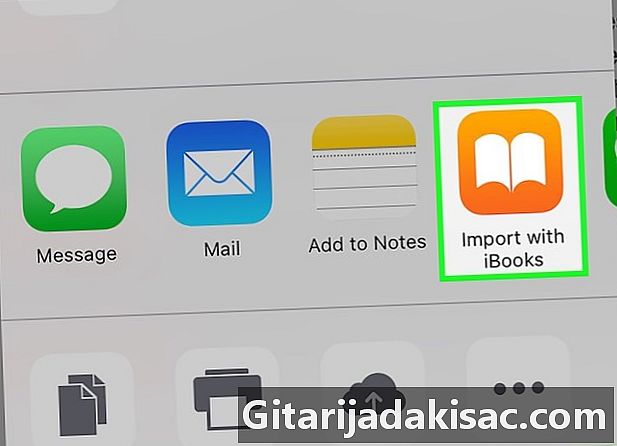
Salve o PDF no iBooks para visualização a qualquer momento. Se você precisar salvá-lo para visualizar o PDF a qualquer momento, também poderá enviá-lo ao iBooks para encontrá-lo com mais facilidade e excluí-lo, se desejar.- Toque na tela com o PDF aberto para exibir a interface do usuário.
- Toque no botão de compartilhamento no canto inferior esquerdo.
- selecionar Copiar no iBooks nas opções da linha superior. Pode ser necessário rolar para encontrar esta opção.
- Verifique seu PDF no iBooks a qualquer momento. Depois que o PDF for adicionado à sua biblioteca do iBooks, ele será salvo na sua biblioteca do iPhone e do iCloud. Você poderá consultá-lo mesmo se não estiver conectado à Internet.
Método 3 de 2: Transferir PDFs de um Computador
-

Abra o iTunes. A maneira mais fácil de adicionar PDFs ao seu iPhone é sincronizá-los com o iTunes. Se você não possui o iTunes, pode baixá-lo gratuitamente em apple.com/fr/itunes/download. -
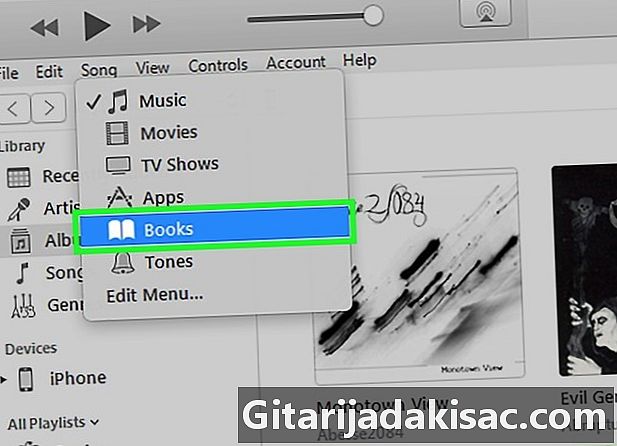
Abra a seção livros na sua biblioteca do iTunes. Depois de abrir o iTunes, clique no botão ... no topo da janela. selecionar livros no menu que aparece para exibir sua biblioteca do iTunes. -

Clique na aba Meus PDFs. Essa guia aparece quando você abre a seção livros no iTunes. Os PDFs da sua biblioteca do iTunes serão exibidos. -
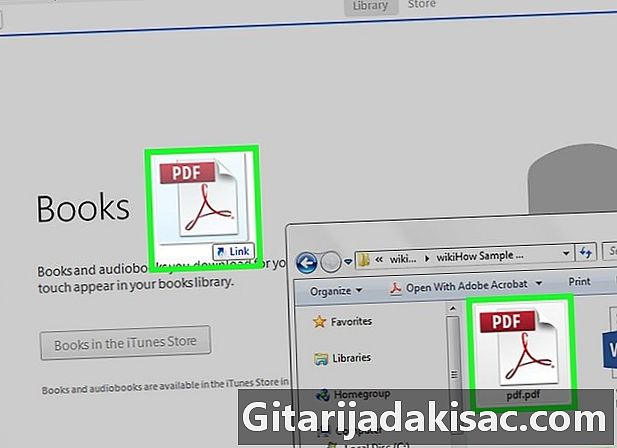
Selecione os arquivos PDF que você deseja adicionar. Arraste os arquivos PDF que você deseja adicionar para a janela do iTunes. Eles serão transferidos para a sua biblioteca de livros do iTunes. -

Conecte seu iPhone ao seu computador via USB. Após alguns segundos, ele aparecerá na parte superior da linha de botões. Se esta é a primeira vez que você conecta seu iPhone ao computador, você precisará passar por um breve processo de configuração que não afetará os dados que ele contém. -
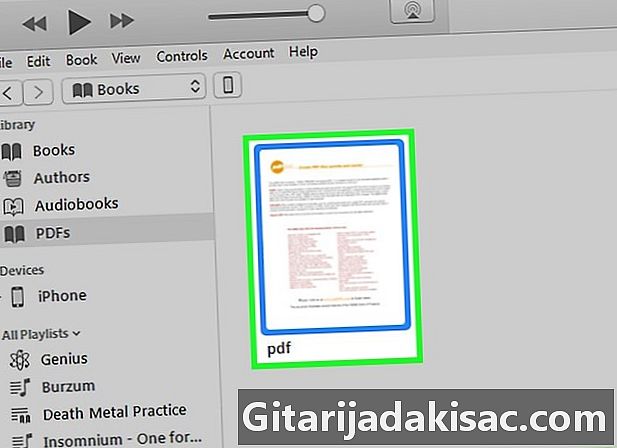
Selecione os PDFs. Na seção Meus PDFs Na biblioteca do iTunes, realce os arquivos PDF que você deseja copiar para o seu iPhone. Você pode pressionar Ctrl/⌘ Cmd+A para realçar todos eles ou mantenha pressionadas as teclas Ctrl/⌘ Cmd antes de clicar nos arquivos que você deseja selecionar. -

Arraste os arquivos selecionados. Você verá uma barra lateral à esquerda da janela do iTunes. -
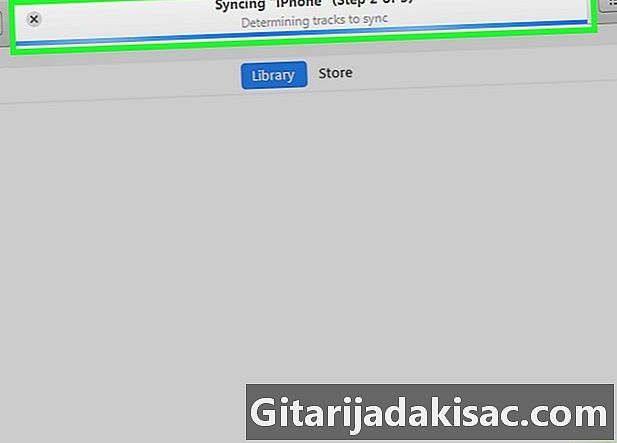
Solte o cursor. Solte os PDFs no seu iPhone na barra lateral esquerda. Eles serão copiados instantaneamente no espaço de armazenamento do seu iPhone. Você pode acompanhar o andamento do processo na parte superior da janela do iTunes. -
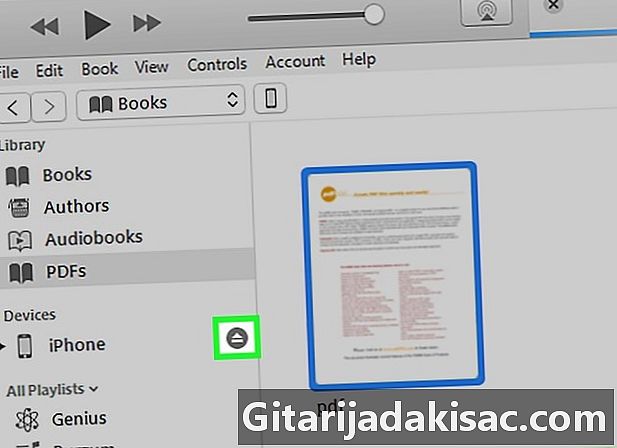
Ejete seu iPhone depois de copiar os PDFs. Após a transferência dos PDFs, clique no ícone do iPhone e selecione o botão Falha. Você pode desconectá-lo com segurança do seu computador. -

Procure seus arquivos PDF nos livros do seu iPhone. Você encontrará todos os PDFs que acabou de copiar no aplicativo iBooks do seu iPhone.
Método 4 de 4: Usando o iBooks
-
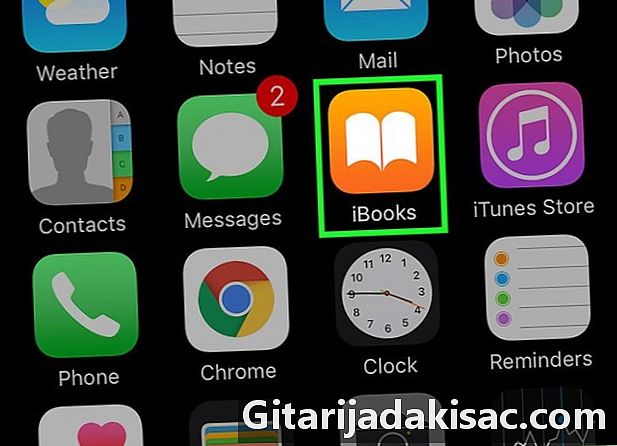
Abra o iBooks. Inicie o aplicativo iBooks depois de baixar o versão 9.3 (ou mais recente) diOS. O iOS 9.3 introduziu a capacidade de sincronizar ebooks e PDFs com o armazenamento do iCloud. Isso permite que você acesse todos os seus arquivos a partir de qualquer dispositivo conectado. -

Ative a sincronização do iCloud para o iBooks (opcional). Você pode optar por ativar a sincronização do iCloud para o iBooks se desejar sincronizar seus PDFs. Isso será refletido no seu armazenamento do iCloud. Todas as contas do iCloud têm 5 GB de espaço livre também usado para backups do iCloud.- Você não precisa habilitar o iCloud para usar o iBooks. Você sempre terá acesso aos PDFs adicionados ao iBooks no seu dispositivo, mas também aos PDFs sincronizados com o iTunes.
-
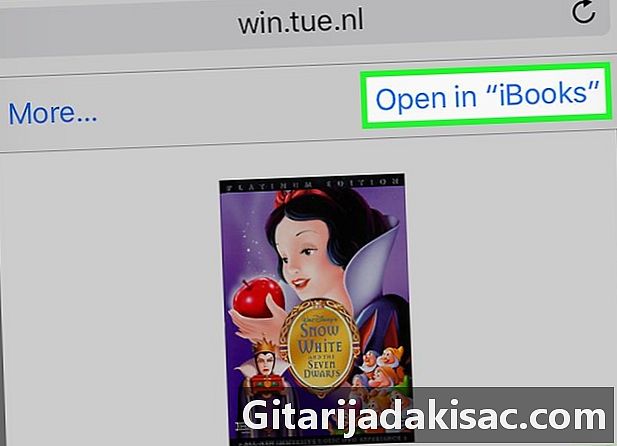
Adicione seus arquivos PDF ao iBooks. Você encontrará arquivos PDF seguindo um dos métodos descritos acima. Você pode baixá-los de sites ou de seus s (se usados como anexos) e sincronizá-los do seu computador. Todos os PDFs adicionados ao seu iPhone aparecerão no iBooks.- Se o iCloud Sync estiver ativado para o iBooks, os PDFs adicionados no aplicativo iBooks em seus dispositivos estarão visíveis.
-
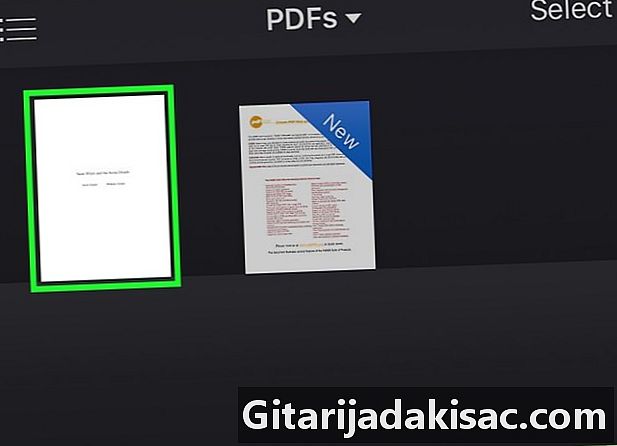
Toque em um PDF na sua biblioteca do iBooks. Abra o aplicativo iBooks para ver toda a biblioteca que o contém. Se você deseja visualizar apenas os PDFs salvos, pressione o botão Todos os livros então selecione PDF. Somente arquivos PDF serão exibidos. -
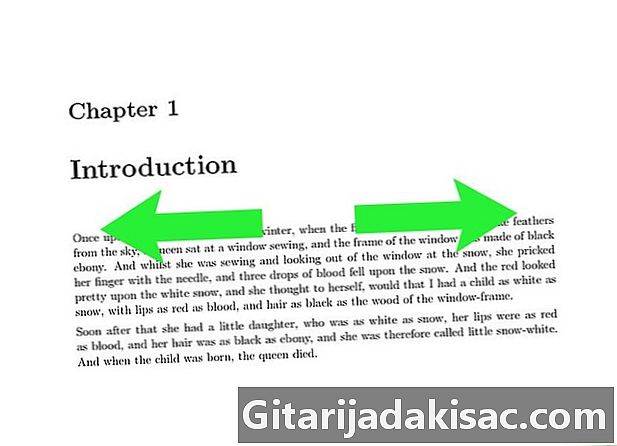
Deslize para a esquerda ou direita para virar as páginas. Ao ler um arquivo PDF no iBooks, você pode deslizar o dedo na tela para girar as páginas do documento.- Toque no PDF que você está lendo para abrir a interface. Você verá uma visualização de todas as páginas na parte inferior da tela. Toque em uma página na visualização para abri-la.
-

Adicione um marcador. Toque no PDF para exibir a interface do usuário e depois toque no marcador para marcar a página que você está lendo. O marcador ficará visível quando você visualizar uma visualização de todo o documento. -

Toque no botão do índice. Todas as páginas serão exibidas. Você encontrará esse botão próximo ao botão de compartilhamento na parte superior da tela. Permite visualizar todas as páginas do documento. Aqueles com um marcador terão um ícone de marca de idade no canto. -

Pressione e mantenha o dedo na tela para realçar um e. Retire o dedo quando o marcador aparecer. Você pode ajustar a seleção arrastando os marcadores dos dois lados.- Se o arquivo PDF foi criado a partir de uma digitalização, talvez não seja possível realçar o e.
-
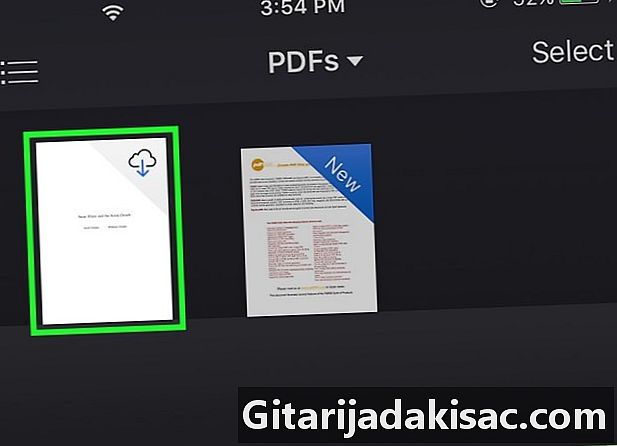
Faça o download dos arquivos PDF no seu iCloud. Se você ativou a sincronização do iCloud para o iBooks, alguns de seus PDFs podem ser salvos no armazenamento on-line, mas não foram carregados no seu iPhone. Esses arquivos têm um ícone do iCloud no canto quando você os exibe na sua biblioteca do iBooks. Toque no ícone do iCloud para baixar o PDF para o seu iPhone.